想要知道如何能快速的为你的视频进行质量增强吗?其实可以试试topaz video ai 5,软件原名称topaz video enhance ai,这是一款功能强大,且有AI提供技术的人工智能视频画质增强和修复软件,不仅可以轻轻松松的帮助用户将任意视频随意的进行分辨率放大处理,还能在放大的时候保证画质的效果,也就是说在放大的同时,软件会直接利用自带的AI技术对其进行质量增强?那么你想知道如何做的吗?因为该软件功能是直接通过从多个帧中收集细节,提高真实视频分辨率,因此可以很好的为用户视频添加清晰自然的视频细节。而且,在使用软件的时候,为了更好的保证用户对视频进行去噪处理,直接是在恢复视频中真实细节的同时消除杂讯和颗粒感,这样就可以更好的保证视频质量效果,十分强大。
另外,与上个版本相比,topaz video ai 5不仅继承了以往版本的强大功能,还为用户为提供了清晰的视频增强和升级,以便更好的为你处理制作出高质量的视频画质。软件已经可以将视频放大至 16k 分辨率,并且提供真实的细节和动作一致性。同时新版本支持导出暂停,即时预览,崩溃恢复等等,还可以与Nvidia、AMD和Intel等主要硬件制造商合作,使视频AI在您的计算机上运行得尽可能快。ps:本次小编为用户们带来的是topaz video ai 5中文版,附带了相对应的汉化补丁,可以很好为用户提供一个简体中文语言系统的软件使用环境,欢迎有兴趣的用户们免费下载体验。

topaz video ai 5中文汉化安装版安装说明如下:
1、如果之前有安装,将旧版本建议卸载删除干净
2、请退出相关杀毒软件或是微软安全中心加入信任,否则可能导致补丁被误杀
3、首先解压压缩包(解压哟,不是在压缩软件里运行)
4、将全部文件解压出来后打开文件夹,运行 TopazVideoAI-5.3.1.msi

5、安装完成后不要运行软件
6、运行 工具箱 文件夹中的3个文件到安装目录替换即可
7、默认目录:C:\Program Files\Topaz Labs LLC\Topaz Video AI
如果需要汉化(如果想用English Version (英文版)就不要再执行下面的步骤),运行安装汉化文件夹里的 Topaz Video AI 5.3.1 汉化程序.exe
8、初次打开软件,先进行相关设置,菜单栏点击文件-首选项-常规 取消勾选 自动检测代理设置。在处理--AI处理器选择自己电脑显卡。
9、关于模型下载,如果常需要使用Topaz Video AI,可通过菜单栏点击文件-首选项-模型管理器,下载适配自己电脑的全部模型,体积比较大,大概有60GB,好处就是完整下载下来了,后续使用就无需再等待模型下载了。
10、如果不经常使用,就不建议去完整下载了,直接在处理的时候也会加载下载所需要模型。
软件优势
1、通过电影级细节消除噪音。
经过数百万视频帧的训练,video AI 5能够智能地理解噪音和细节之间的差异。
2、识别人物和面孔,知道如何纠正错误。
蔓延的沙漠和美丽的肖像有着巨大的不同,正如你纠正它们的方式一样。video AI 5使用具有时间感知的面部识别技术自动、即时地完成这项工作。
3、用AI-r创建新帧。
匹配具有不同帧速率的相机,或在不更改相机设置的情况下实现慢动作。阿波罗(Apollo)和科洛斯(Chronos)模型生成了新的框架,使其变得超级平滑。
4、轻松的工作流
Topaz Video AI可直接在Mac或PC上运行。使用单机版按顺序批处理视频片段,或将其用作紧密的工作流集成。
5、高性能
我们已经与Nvidia、AMD和Intel等主要硬件制造商合作,使视频AI在您的计算机上运行得尽可能快。
6、超稳定
平滑摄影机移动并减少涂抹效果。
7、将其稳定在立柱上。
将焦点放在拍摄对象上,而不是相机抖动上。稳定帧并恢复因不需要的相机移动而丢失的细节,同时减少由运动和缓慢的快门速度引起的模糊。
8、主题人工智能模型。
使用Themis减少快门速度较慢的模糊效果,使用Stability消除相机抖动。
9、即时升级至16K。
在不牺牲质量的情况下,实现您想要的升级。视频人工智能既可以提高分辨率,也可以处理传统放大方法造成的不需要的伪影。只需一次点击。视频AI支持4K、8K、高达16K的分辨率和出色的视觉质量。
10、导出暂停
切换档位就像点击暂停一样简单。仅在需要时导出。
11、即时预览
帧将在光标位置自动渲染,并立即显示更改。
12、崩溃恢复
在系统重新启动、断电或崩溃后,准确地从中断的地方恢复。
13、关注视频
全新的、经过清理的用户界面,使您的镜头处于前端和中心位置。
topaz video ai 5软件简单使用教程
1、导入视频
单击应用程序中心以打开文件对话框窗口。选择一个或多个视频,或直接拖放到应用程序中
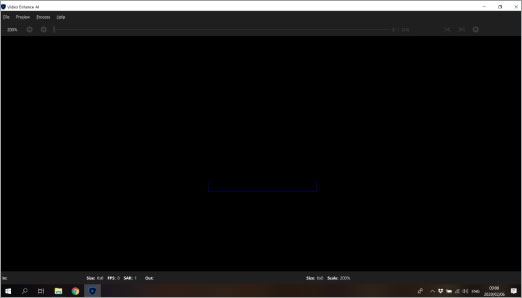
2、您的视频将出现在屏幕底部的“视频列表”中。借助Video Enhance AI,您可以处理单个视频,或设置简单的批处理流程来放大整个拍摄。
单击视频列表上方的图标以添加,删除或完全清除视频队列
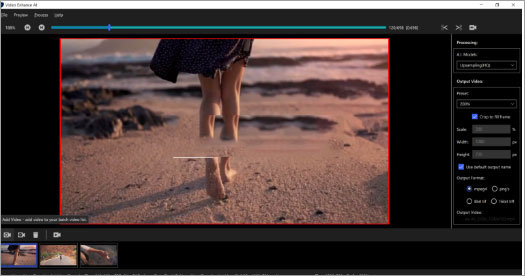
3、AI处理模型
第一步是在右上方菜单中选择AI处理模型。有以下三种选择:
Upsampling(HQ) 如果您的原始输入视频是高质量的(例如,素材或高清素材),请选择此型号。
升采样(HQ-CG) 如果您的原始输入视频是高质量CG,请选择此型号。此模型可以更好地处理抗锯齿。
Upsampling(LQ) 如果原始输入视频的质量较低,例如家庭录像或SD录像,请选择此型号。可以增强嘈杂和高度压缩的视频。
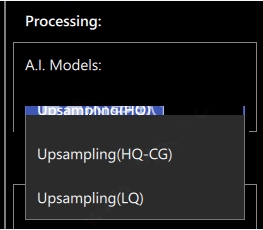
4、输出视频设置
接下来,您将调整输出设置以帮助获得所需的结果。
预设值
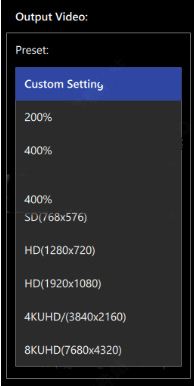
我们提供标准的视频预设,或者您可以选择自己的自定义设置。
预设输出选项包括:
200%
400%
SD(640x480)
SD(768x576)
HD(1280x720)
HD(1920x1080)
4KUHD(3840x2160)
8KUHD(7680x4320)
当您使用非标准尺寸的视频时,转换为标准预设可能会出现黑条。如果您想填充框架,请选中“裁剪以填充框架”框。
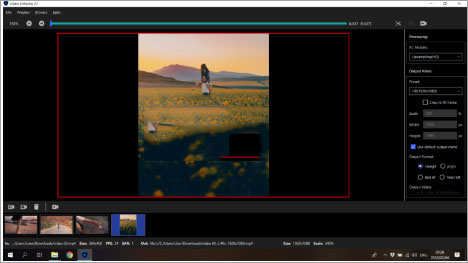
5、命名您的输出视频
6、预览输出视频
准备好查看您的视频在您的设置下的外观了吗?您可以预览包含30个渲染帧的简短剪辑,以查看输出素材。
选择并拖动视频时间轴上的滑块,然后将其放置在您希望呈现预览的位置。单击右上角的视频预览图标以渲染剪辑。
请稍等片刻。分屏显示将并排显示并播放原始剪辑和循环播放的放大预览
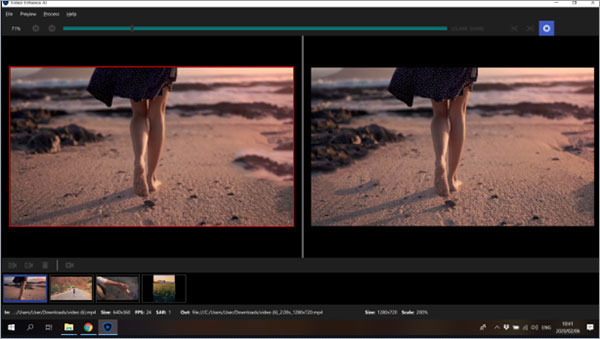
7、整理输出视频
当您对输出感到满意时,最后一步是修剪素材。仅渲染输出所需的内容将节省处理时间。这是完成的过程。
沿时间轴拖动滑块以选择视频的开始位置,然后单击左剪刀图标以修剪视频的开始。
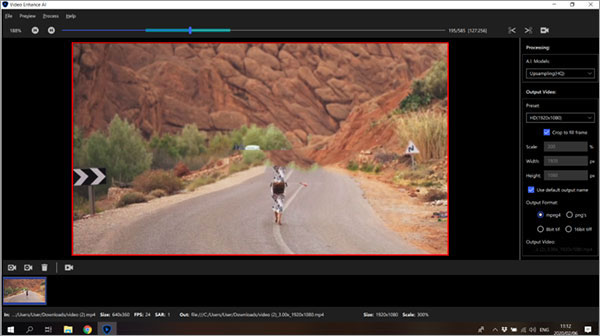
接下来,将滑块再次拖动到视频的结尾位置,然后单击右剪刀图标以修剪视频的结尾。您会注意到,时间线中突出显示的部分现在缩短了。这是您将要输出的选择。
现在您可以渲染了!
8、处理您的视频
要渲染视频,请单击视频列表上方的最后一个图标。该应用程序将在逐帧渲染时显示您的素材,直到完成为止。
就这么简单!
9、使用批处理
想要一次渲染很多视频吗?没问题!您可以将多个视频加载到视频列表中。单独单击每个视频可为每个视频设置唯一的设置,或使用相同的设置在整个批次中通电。
如何为整个批次设置默认值
要使用完全相同的输出设置处理整批视频,请从仅将第一个视频加载到视频列表开始。
进行处理调整,然后从顶部的下拉菜单中选择:
处理>设置为默认
此设置将为您在此会话中加载到队列中的所有视频创建相同的输出。
将剩余的视频添加到“视频列表”中,然后单击按钮以处理整个批处理。您的视频将以相同的输出呈现。
系统要求
一、windows
操作系统:Windows 10 or 11 (most updated version recommended)
处理器:Intel OR AMD with AVX2 instructions
内存:16 GB (32 GB or more recommended)
显卡:NVIDIA GTX 900 series or higher, 6GB VRAM 或者 AMD Radeon 500 series or higher, 6GB VRAM
CPU发布年份:2016年或更新
二、macOS Intel
操作系统:Catalina 10.15 and higher
处理器:Intel with AVX instructions
内存:16 GB
图形卡:2015年以后的专用GPU
视频ram:4GB
三、macOS Silicon
操作系统:Big Sur 11 and higher
处理器:Apple M-series processor
内存:16 GB
更新日志
v5.3.1版本
1、控制面板更新
此更新包括右侧面板中的新模型发现系统,其中显示了何时使用每个增强模型的示例。
2、时间线更新
视频AI的时间线现在提供了更多的功能,具有帧精确的时间线标记和新的时间线缩放系统。
3、修复了在更改纵横比的分辨率下不再显示裁剪设置的错误
其它版本下载
发表评论
4人参与,2条评论- 第2楼广东省深圳市罗湖区网友发表于: 2024-01-25 16:00:55
- 怎么汉化的?0盖楼(回复)
- 管理员 回复发表于: 2024-01-27 09:42:46
- 找到Topaz Video Enhance AI 2的根目录,接着将Crack中的补丁复制过去,并进行替换1盖楼(回复)
- 第1楼广西南宁市联通网友发表于: 2022-03-30 14:17:34
- 非常好用0盖楼(回复)
软件排行榜
- 1Adobe Premiere Pro 2024中文破解版 v24.6.1
- 2Adobe After Effects 2025中文免费版 v25.1.0.68直装版
- 3topaz video ai中文绿色便携版 v3.0.10
- 4obs直播软件中文版 v31.0.3官方版
- 5达芬奇19中文版 v19.1.3
- 6快剪辑破解版无水印永久免费版 v1.3.1.3060绿色中文版
- 7vmix pro 23简体中文完美破解版 附安装教程(真正破解版)
- 8剪映32位电脑版 v3.8.0.9593专业版
- 9Adobe Media Encoder 2022 v22.6.1.2
- 10potplayer解码器(open codec for potplayer) 32位64位
热门推荐
 nodevideo电脑版 v7.1.3官方版151.76M / 简体中文
nodevideo电脑版 v7.1.3官方版151.76M / 简体中文 必剪电脑版 v3.4.9216.77M / 简体中文
必剪电脑版 v3.4.9216.77M / 简体中文 MediaInfo(视频媒体信息检测工具) v25.0313.75M / 简体中文
MediaInfo(视频媒体信息检测工具) v25.0313.75M / 简体中文 爱剪辑电脑版 v6.0官方版894.26M / 简体中文
爱剪辑电脑版 v6.0官方版894.26M / 简体中文 剪映电脑版 v7.8.0官方版765.8M / 简体中文
剪映电脑版 v7.8.0官方版765.8M / 简体中文 davinci resolve18中文版 v18.6.64.97G / 简体中文
davinci resolve18中文版 v18.6.64.97G / 简体中文 万兴播爆电脑版 v1.5.30官方版1.17M / 简体中文
万兴播爆电脑版 v1.5.30官方版1.17M / 简体中文 剪辑师视频剪辑软件 v1.7.0.807114.23M / 简体中文
剪辑师视频剪辑软件 v1.7.0.807114.23M / 简体中文 videopad视频编辑软件中文版 v16.28官方版12.01M / 简体中文
videopad视频编辑软件中文版 v16.28官方版12.01M / 简体中文 xilisoft dvd ripper platinum v7.8.17官方版35.65M / 简体中文
xilisoft dvd ripper platinum v7.8.17官方版35.65M / 简体中文






 nodevideo电脑版 v7.1.3官方版
nodevideo电脑版 v7.1.3官方版 必剪电脑版 v3.4.9
必剪电脑版 v3.4.9 MediaInfo(视频媒体信息检测工具) v25.03
MediaInfo(视频媒体信息检测工具) v25.03 爱剪辑电脑版 v6.0官方版
爱剪辑电脑版 v6.0官方版 剪映电脑版 v7.8.0官方版
剪映电脑版 v7.8.0官方版 davinci resolve18中文版 v18.6.6
davinci resolve18中文版 v18.6.6 万兴播爆电脑版 v1.5.30官方版
万兴播爆电脑版 v1.5.30官方版 剪辑师视频剪辑软件 v1.7.0.807
剪辑师视频剪辑软件 v1.7.0.807 videopad视频编辑软件中文版 v16.28官方版
videopad视频编辑软件中文版 v16.28官方版 xilisoft dvd ripper platinum v7.8.17官方版
xilisoft dvd ripper platinum v7.8.17官方版 赣公网安备36010602000168号,版权投诉请发邮件到ddooocom#126.com(请将#换成@),我们会尽快处理
赣公网安备36010602000168号,版权投诉请发邮件到ddooocom#126.com(请将#换成@),我们会尽快处理